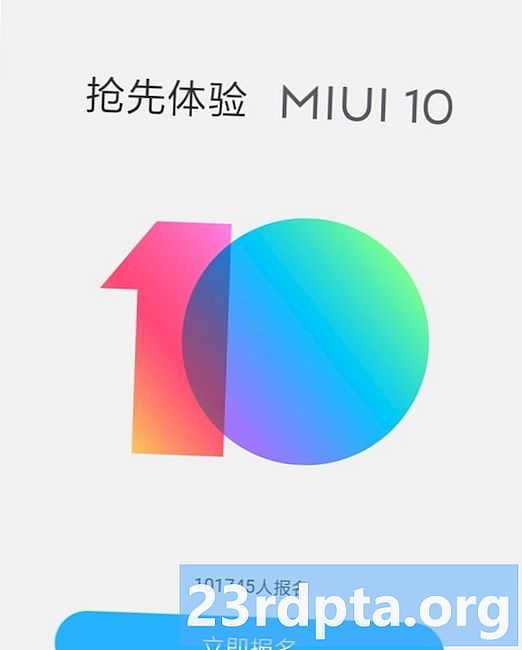Περιεχόμενο

Μην ανησυχείτε, όλα θα έχουν νόημα από τη στιγμή που θα τα καταλάβετε. Με λίγη καθοδήγηση, θα είστε επαγγελματίας σε χρόνο μηδέν. Ανοίξτε το IDE και ξεκινήστε την ξενάγηση.
Πώς να χρησιμοποιήσετε το UI του Android Studio
Εάν πρόκειται να μάθετε πώς να χρησιμοποιείτε το Android Studio, πρέπει να καταλάβετε τι κάνει όλα. Υπάρχουν πολλά παράθυρα, εικονίδια και επιλογές μενού που μπορούν να αισθανθούν λίγο σαν αισθητηριακή υπερφόρτωση.
Τα καλά νέα είναι ότι δεν χρειάζεται να ξέρετε τι κάνει τα πάντα και ο ευκολότερος τρόπος για να μάθετε είναι να μάθετε κάθε κουμπί και επιλογή, όπως το αντιμετωπίζετε.

Ας ξεκινήσουμε με τα απόλυτα βασικά. Ο πηγαίος κώδικας βρίσκεται στα δεξιά σας στο μεγαλύτερο παράθυρο. Οποιοδήποτε αρχείο έχετε επιλέξει θα είναι αυτό που εμφανίζεται εδώ. Ακριβώς πάνω από το παράθυρο υπάρχει μια καρτέλα η οποία πιθανότατα θα πει MainActivity.java. Αυτό σημαίνει ότι το αρχείο που βλέπετε και η επεξεργασία είναι το αρχείο MainActivity.java αρχείο, το οποίο φορτώνεται από προεπιλογή όταν εκτελείται η εφαρμογή σας, εκτός και αν επιλέξατε διαφορετικό όνομα για αυτό ακριβώς στην αρχή. Πάνω από αυτό είναι η διαδρομή του φακέλου:
Όνομα εφαρμογής> App> Src> Κύρια> Java> Όνομα πακέτου> Όνομα εφαρμογής> MainActivity
Μπορείτε να έχετε περισσότερα από ένα αρχεία ανοιχτά τη φορά και να εναλλάσσετε μεταξύ τους πατώντας τις καρτέλες κατά μήκος της κορυφής. Ίσως έχετε ήδη ανοίξει δύο αρχεία, στην πραγματικότητα: activity_main.xml και MainActivity.java. Δοκιμάστε να αλλάξετε μεταξύ αυτών, αν το επιθυμείτε.
Πάνω στα αριστερά υπάρχει ιεραρχία. Αυτή είναι η δομή του έργου σας. Βασικά λειτουργεί σαν εξερευνητής αρχείων για να σας δείξει όλα τα αρχεία που εμπλέκονται στο έργο σας. Εάν επιλέγετε άλλη δραστηριότητα, ένα αρχείο κλάσης ή μια διάταξη διάταξης, τότε θα ανοίξει στο μεγάλο παράθυρο στα δεξιά.
Τέλος, κάτω στο κάτω μέρος θα έχετε ένα άλλο παράθυρο όπου μπορείτε να δείτε s, ένα τερματικό, ένα Android Monitor και πολλά άλλα. Το παράθυρο μπορεί να ελαχιστοποιηθεί αυτή τη στιγμή, αλλά αν κάνετε κλικ σε κάποια από αυτές τις κάτω επιλογές, θα εμφανιστεί.
Αυτή είναι η δομή του έργου σας και βασικά λειτουργεί σαν εξερευνητής αρχείων για να σας δείξει όλα τα αρχεία που εμπλέκονται στο έργο σας.
Αυτό το παράθυρο είναι αυτό που θα χρησιμοποιήσετε για την αποσφαλμάτωση της εφαρμογής σας (δοκιμή).
Φυσικά στην κορυφή έχετε επίσης το μενού σας. Υπάρχουν πολύ περισσότερα από ό, τι χρειάζεται να ανησυχείτε για τώρα. Προς το παρόν, απλά θέλετε να αποθηκεύσετε την εφαρμογή σας από καιρό σε καιρό στο μενού αρχείων και να χρησιμοποιήσετε το "Εκτέλεση" για να δοκιμάσετε την εφαρμογή σας. Στο μέλλον, θα χρησιμοποιήσετε άλλα μενού όπως τα Εργαλεία για πιο προηγμένες εργασίες όπως η δημιουργία εικονικών συσκευών ή η ενημέρωση του SDK.
Αρχεία και δομή έργου
Αυτό που με έκανε πιο μπερδεμένο όταν άρχισα να μαθαίνω πώς να χρησιμοποιώ το Android Studio ήταν η σειρά των διαφορετικών αρχείων που αποτελούσαν μια ενιαία εφαρμογή. Αν έχετε κάποιο υπόβαθρο σε άλλους τύπους προγραμματισμού, ίσως να χρησιμοποιείτε τη δημιουργία ενός αρχείου και στη συνέχεια να πατήσετε το κουμπί "Εκτέλεση" για να το δοκιμάσετε. Εδώ όμως έχουμε τις δραστηριότητές μας, τα αρχεία διαμόρφωσης, τα αρχεία πόρων, τα πρότυπα και τα γραφήματα Gradle. Είναι λίγο συγκεχυμένο.
Αν το σπάσουμε, δεν πρέπει να είναι τόσο εκφοβιστικό.
MainActivity.java παρέχει το μεγαλύτερο μέρος του κώδικα σας για να ξεκινήσει (όπως αναφέρθηκε, είχατε την επιλογή να αλλάξετε αυτό κατά τη δημιουργία του νέου σας έργου εφαρμογής). Αυτός είναι ο κώδικας για την πρώτη δραστηριότητα: η πρώτη οθόνη της εφαρμογής σας. Διαχειρίζεται τη λογική των πιεσμένων πλήκτρων και είναι όπου θα γράψετε κώδικα για να χειριστείτε συγκεκριμένες λειτουργίες, όπως εάν θέλετε να κάνετε το τηλέφωνο να δονείται.
Αυτό συνήθως θα είναι ήδη ανοιχτό όταν ξεκινήσετε το νέο σας έργο. Διαφορετικά, θα το βρείτε στο αριστερό παράθυρο με την πλοήγηση εδώ:
app> java> όνομα πακέτου> MainActivity.java
Γνωρίζοντας πώς να βρούμε και να ανοίγουμε αρχεία όπως αυτό είναι ζωτικής σημασίας για την κατανόηση του Android Studio.
Το δεύτερο σημαντικό μέρος της εφαρμογής είναι το activity_main.xml αρχείο. Αυτό είναι το αρχείο διαμόρφωσης, που σημαίνει ότι θα χειριστεί το σχέδιο και την εμφάνιση της εφαρμογής σας. Εκεί θα προσθέσουμε κουμπιά για παράδειγμα. Θα το βρείτε κάτω από:
app> res> layout> activity_main.xml
Αν έχετε άλλη μια ματιά MainActivity.java, θα παρατηρήσετε ότι υπάρχει μια γραμμή που λέει αυτό:
setContentView (R.layout.activity_main);
Αυτό μας λέει την εμφάνιση αυτής της δραστηριότητας που βρίσκεται στο πόροι> διάταξη και καλείται activity_main. Θα μπορούσαμε να το αλλάξουμε αυτό σε οποιοδήποτε άλλο αρχείο XML αν το επιθυμούσαμε. Έτσι activity_main.xml χειρίζεται την εμφάνιση της εφαρμογής μας και MainActivity.Java παρέχει τη λογική. Τα δύο αρχεία συνδυάζονται για να διαμορφώσουν τη δραστηριότητά μας. Για να δημιουργήσετε πρόσθετες δραστηριότητες (οθόνες), κανονικά θα θέλαμε ένα επιπλέον από κάθε μία.
Κατά την επεξεργασία των αρχείων XML, θα παρατηρήσετε ότι έχουν μορφοποιηθεί διαφορετικά από τα αρχεία Java:
Παρατηρήστε τις καρτέλες στο κάτω μέρος που σας επιτρέπουν να εναλλάσσετε μεταξύ μιας προβολής σχεδίασης και κειμένου. Αυτό σας επιτρέπει να σύρετε και να αποθέσετε προβολές (στοιχεία όπως κουμπιά και πλαίσια κειμένου) οπουδήποτε τους θέλετε στη διάταξη. Η εκμάθηση πώς να χρησιμοποιήσετε την προβολή σχεδίασης του Android Studio θα σας εξοικονομήσει πολύ χρόνο στην πληκτρολόγηση της XML.
Διαβάστε παρακάτω: Μάθετε να χρησιμοποιείτε θραύσματα στην ανάπτυξη εφαρμογών Android

Πιο χρήσιμα αρχεία
Επίσης στο res είναι ένας φάκελος που ονομάζεται συρόμενη. Αυτός είναι ο τόπος όπου θα τοποθετήσετε τις εικόνες που θέλετε να αναφέρετε αργότερα. Στις "Αξίες" έχετε μερικά ακόμα αρχεία xml:
- colors.xml
- strings.xml
- styles.xml
Αυτές οι τιμές καταστήματος για τα χρώματα και το κείμενο σας που θα γεμίσουν τις εφαρμογές σας, μεταξύ άλλων. Μπορείτε να τα αναφέρετε από οποιαδήποτε άλλη εφαρμογή. Ο φάκελος mipmap είναι όπου θα τοποθετήσετε το εικονίδιο για την εικόνα σας. Σημειώστε ότι τα αρχεία πόρων δεν μπορούν να περιλαμβάνουν κενά ή κενά, γι 'αυτό και χρησιμοποιούν υπογράμμιση αντί για καμήλα (όπου ξεκινούν κάθε λέξη κεφαλαία γράμματα).
Αυτό είναι ένα άλλο σημαντικό αρχείο:
app> δηλώσεις> AndroidManifest.xml
Αυτό περιέχει σημαντικές πληροφορίες σχετικά με την εφαρμογή σας. Εκεί μπορείτε να αλλάξετε τα πράγματα όπως το όνομα της εφαρμογής σας, την έκδοση του Android που θέλετε να στοχεύσετε και τα δικαιώματα που θα χρειαστείτε.
Τέλος, το Gradle είναι ένα "σύστημα αυτοματισμού κατασκευής". Αυτό ευρετηριάζει όλα τα αρχεία της εφαρμογής σας και δημιουργεί αυτό το τελικό APK όταν είστε έτοιμοι να εκτελέσετε ή να διανείμετε την εφαρμογή σας. Είναι επίσης όπου θα προσθέσετε "εξαρτήσεις", που σημαίνει ότι μπορείτε να χρησιμοποιήσετε τις βιβλιοθήκες με πρόσθετη λειτουργικότητα για τον κωδικό σας. Μπορείτε πολύ λίγο να αφήσετε το Gradle να κάνει το πράγμα του το 90% του χρόνου. Αν βρείτε σημειώσεις που λένε πράγματα όπως "Gradle build finished", τώρα ξέρετε τι σημαίνει.
Κάθε μέρα, το Gradle μπορεί να μπερδευτεί λίγο και να μην ενημερώσει όλα τα αρχεία της εφαρμογής σας. Εάν η εφαρμογή σας αρνείται να τρέξει όταν πρέπει πραγματικά, δοκιμάστε να επιλέξετε αυτό θα λύσει το πρόβλημα:
Build> Clean Project
Διαφορετικά, μπορείτε να αγνοήσετε το Gradle έως ότου θέλετε να αρχίσετε να φτιάχνετε φανταχτερά πράγματα με βιβλιοθήκες ή άμεσες εφαρμογές. Αυτά τα πράγματα δεν θα έρθουν μέχρι πολύ αργότερα στο ταξίδι σας ως προγραμματιστής.
Περίληψη
Ενώ υπάρχουν a παρτίδα περισσότερες δυνατότητες και επιλογές κάτω από την κουκούλα, αυτή η βασική εισαγωγή θα πρέπει να σας πει όλα όσα πρέπει να γνωρίζετε τώρα για να χρησιμοποιήσετε το Android Studio για μερικά εύκολα έργα. Η κατανόηση της δομής της εφαρμογής σας και η γνώση του τι θα κάνουν όλα τα αρχεία θα αποτρέψει πολλές σύγχυση. Πηγαίνοντας προς τα εμπρός, όλα τα μαθήματα μας θα πρέπει να έχουν πολύ πιο νόημα.